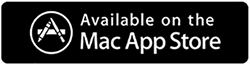Modi per correggere YouTube che non funziona su Safari
Pubblicato: 2021-12-26YouTube è oggi tra le migliori app di condivisione video al mondo in cui puoi caricare, scaricare e guardare milioni di video ogni giorno. Tuttavia, a volte potresti riscontrare un problema con YouTube che non funziona su Safari per motivi non noti a tutti. Questi problemi possono essere risolti a casa in pochissimo tempo e puoi goderti YouTube su Safari. In questo blog vedremo quali sono le ragioni per cui YouTube non funziona su Safari e quali sono le possibili soluzioni.
Leggi anche: Suggerimenti per modificare i tuoi video di YouTube
Perché YouTube non funziona su Safari?
Esistono vari motivi per questo problema che si verifica in Safari, alcuni dei quali sono elencati di seguito.
- I problemi di plug-in di terze parti generalmente causano questa restrizione
- Problemi con il disco su Mac
- Modifica delle impostazioni di sicurezza o di rete
- Il server YouTube è debole
- Problema dal provider di servizi Internet
- Malfunzionamenti o browser corrotto
- Spazio di archiviazione insufficiente nel Mac
- Utilizzo elevato della CPU
- App YouTube danneggiata o obsoleta
- Data e ora errate su Mac
Tutti questi sono possibili motivi per cui YouTube non funziona in Safari su Mac. Eseguendo alcune azioni, possiamo risolvere questo problema e goderci YouTube su Safari senza alcuna restrizione.
Leggi anche: 2 modi per acquisire schermate dal video di YouTube
Risolto il problema con YouTube che non funzionava su Safari 2022
1. Controlla la connessione a Internet
È necessario disporre di una forte connessione di rete e se il tuo Mac non ce l'ha, può essere un possibile motivo per cui YouTube non funziona su Safari. Questo è il primo passo per accertare il motivo per cui YouTube non funziona su Safari.
Se non si dispone di una connessione Internet, contattare immediatamente il provider di servizi Internet per riattivarla. Per assicurarti di avere una connessione Internet, puoi accedere a Vai a Finder> Applicazioni> Utilità> Utilità di rete. Ora seleziona la scheda "Ping" e inserisci l'URL di YouTube per verificare se la connessione è attiva o meno.
Se il tuo Mac è connesso a Internet, procedi al successivo processo di risoluzione dei problemi.
2. Assicurati che la data e l'ora siano corrette su Mac
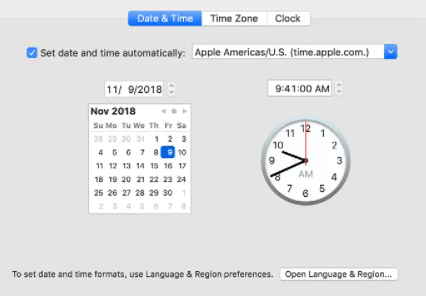
Data e ora sbagliate su Mac possono essere un motivo che può fermare YouTube. Se trovi che la data e l'ora sul tuo Mac non sono corrette, puoi correggerle navigando su Preferenze di Sistema> Data e ora. Durante l'impostazione della data e dell'ora corrette, controllare anche la funzione Imposta data e ora automaticamente. Riavvia il Mac e controlla se YouTube funziona o meno.
3. Prova a ripristinare il router
Molte volte a causa della scarsa rete, Internet non funziona e quindi YouTube non funziona. È obbligatorio verificare se il router è collegato correttamente e dispone di una connessione Internet. Se trovi che non c'è Internet, chiama il provider di servizi Internet per risolvere questo problema e verifica se YouTube funziona o meno.
4. Aggiorna al sistema operativo più recente
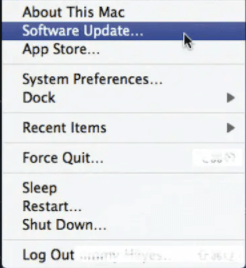
Viene introdotto un nuovo sistema operativo per risolvere tutti i problemi che gli utenti devono affrontare con alcune nuove funzionalità e aspetto. Se stai riscontrando il problema del mancato funzionamento di YouTube, controlla il nuovo sistema operativo del Mac navigando sull'icona Apple e quindi facendo clic su Aggiornamento software. Se è disponibile un nuovo sistema operativo, scaricalo e installalo per risolvere tutti i problemi desiderati e quindi prova a verificare se YouTube funziona o meno.
5. Riavvia Safari
Questo è un altro modo semplice per risolvere il problema del mancato funzionamento di YouTube. Per riavviarlo, forza l'uscita da Safari e vai su Finder> Safari> Ripristina Safari. Ciò risolverà tutti i problemi minimi di Safari e quindi proverà ad aprire YouTube.

6. Rimuovi la cronologia di Safari

La rimozione della cronologia di Safari a volte è utile per rendere Safari più reattivo. Vai a Preferenze> Privacy> Rimuovi tutti i dati del sito web. Dopo aver rimosso con successo la cronologia, riavvia Safari e controlla se YouTube funziona o meno.
7. Rimuovi i plugin indesiderati da Safari
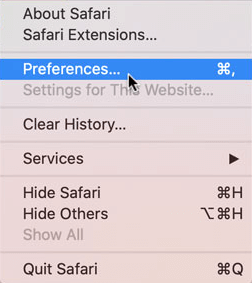
I plugin sono utili in quanto sono scorciatoie dirette alla maggior parte degli strumenti di visita. Ma a volte gli utenti finiscono per installare plug-in indesiderati che possono causare interferenze e causare il malfunzionamento di Safari. Pertanto, si consiglia di rimuovere i plug-in indesiderati. Passa a Safari> Preferenze> Estensioni. Ora cerca i plugin indesiderati e disinstallali.
8. Aggiorna l'app YouTube
Prima di pensare a qualsiasi altra soluzione o qualsiasi altra modifica nel tuo Mac, assicurati che l'app YouTube sia aggiornata. L'app YouTube obsoleta si arresta spesso in modo anomalo e crea confusione per gli utenti. Per aggiornare l'app YouTube, vai su App Store> Aggiornamenti. Controlla gli aggiornamenti di YouTube e aggiornalo, quindi prova ad aprirlo.
9. Disabilita il blocco dei contenuti
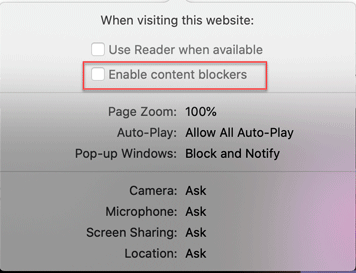
Questa è una funzionalità integrata in Safari che consente/limita il caricamento di contenuti specifici sul sito web. Viene utilizzato per limitare i contenuti indesiderati ma a volte può creare problemi nell'avvio di YouTube su Safari. Disabilitalo e vedi se risolve il problema.
10. Cancella cache e dati.
Inutile dire quale danno alla cache e ai dati archiviati causano durante la navigazione. Le prestazioni del Mac sono ostacolate quando la cache e i dati non vengono cancellati su di esso, quindi si consiglia di svuotare la cache e i dati. Vai a Vai> Vai all'opzione cartella sul Finder e digita ~/Library/Caches e premi invio. Una volta aperta la cartella della cache, puoi eliminarla.
Suggerimento per gli scrittori:-
Si consiglia di utilizzare Cleanup My System per prestazioni migliori. Elimina i file spazzatura, le app indesiderate e migliora le prestazioni del Mac ottimizzandolo per la massima velocità. Rende le tue app veloci e reattive. Cleanup My System è disponibile in versione gratuita ea pagamento. È uno strumento intelligente che pulisce il tuo Mac con un solo clic e gestisce le applicazioni installate e disinstallate. La caratteristica più notevole di Cleanup My System è Identity Protector che gestisce le password salvate e fornisce una sicurezza imbattibile che non viene mai compromessa. Risparmia spazio eliminando file vecchi e grandi di Mac che occupano spazio indesiderato su Mac.
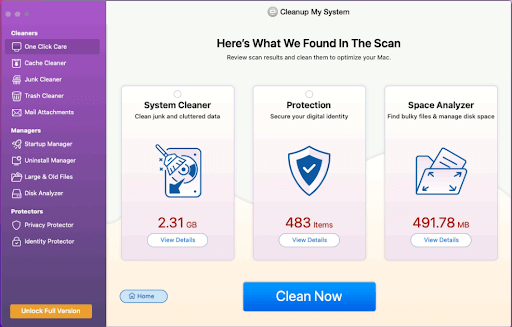
Clicca qui per scaricare Cleanup My System!
Leggi la recensione dettagliata di Cleanup My System
Conclusione:
In questo blog, abbiamo visto quali sono i possibili motivi per cui YouTube non funziona in Safari e quali sono le soluzioni per tali motivi. Queste correzioni sono molto semplici e gli utenti apportano queste modifiche per eseguire YouTube su Safari a casa loro. Si consiglia di utilizzare Clean My Mac per prestazioni migliorate. È uno strumento utilizzato da milioni di utenti in tutto il mondo per migliorare le prestazioni del Mac.
Prova queste soluzioni se YouTube non funziona sul tuo Mac e facci sapere la tua esperienza nella casella dei commenti qui sotto.